맥북을 사용하시면 추가 디스플레이의 필요성이 많이 느껴집니다. 최근 휴대용 모니터의 수요가 늘어나고 있지만, 아이패드를 함께 사용하고 계신다면, 맥북에 아이패드를 듀얼모니터로 사용하실 수 있는 사이드카 기능이 있습니다. 사이드카 설정 방법과 연결 오류를 해결하는 방법까지 한 번에 확인해 보도록 하겠습니다.

사이드카(Sidecar)란
아이패드를 맥의 보조 디스플레이로 사용하는 기능입니다. 사이드카는 여느 듀얼모니터와 마찬가지로 디스플레이를 확장하거나 미러링하여 맥과 아이패드의 생산성을 증대시킬 수 있습니다.
사이드카 사용 가능 운영 체제
macOS Catalina 및 이후 버전이 가능하니 운영체제는 최신버전으로 업데이트 하시면 문제없습니다.
사이드카 가능 모델
| 맥 | 아이패드 | ||
| 맥북프로(MacBook Pro) | 2016년 및 이후 모델 | 아이패드 프로(iPad Pro) | 모든 모델 |
| 맥북(MacBook) | 2016년 및 이후 모델 | 아이패드(iPad) | 6세대 및 이후 모델 |
| 맥북에어(MacBook Air) | 2018년 및 이후 모델 | 아이패드 미니(iPad mini) | 5세대 및 이후 모델 |
| 아이맥(iMac) | 2017년 및 이후 모델 | 아이패드 에어(iPad Air) | 3세대 및 이후 모델 |
| 아이맥27(iMac27) | Retina 5k, 2015년 후반 모델 | ||
| 아이맥 프로(iMac Pro) | 모든 모델 | ||
| 맥프로(Mac Pro) | 2019년 모델 | ||
| 맥미니(Mac mini) | 2018년 및 이후 모델 | ||
| 맥스튜디오(Mac Studio) | 모든 모델 | ||
사이드카 사용 기본 설정
- 맥과 아이패드 모두 이중인증을 사용 중인 동일한 애플 ID로 로그인되어 있어야 합니다.
- 기기의 블루투스(Bluetooth), 와이파이(Wi-Fi) 및 핸즈오프(Handoff) 기능이 켜져 있어야 합니다.
- 아이패드는 셀룰러 연결을 공유하지 않아야 합니다.
- 맥은 인터넷 연결을 공유하지 않아야 합니다.
- 무선으로 사용하려면 두기기간 거리가 10m 이내로 인근에 있어야 합니다.
- 유선으로 사용하려면 USB로 두기 기를 연결하고 iPad가 Mac을 신뢰하도록 설정하여야 합니다.
사이드카 사용 방법
상단 메뉴바 - 제어센터 - 화면미러링 - 아이패드를 선택하시면 됩니다.
메뉴에서 기존에 사용 중이던 디스플레이를 미러링 하거나 별도의 디스플레이로 사용을 선택하실 수 있습니다.
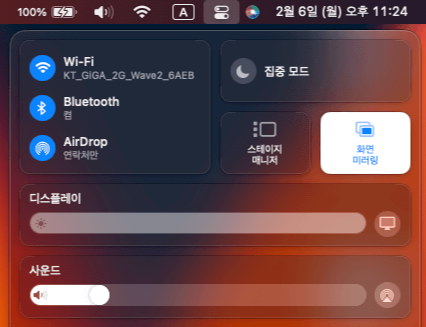

디스플레이 설정 메뉴를 통해 연결 여부를 확인하실 수 있고, 모니터의 배치를 원하시는 위치로 변경 가능합니다.


전체화면 되지 않은 창의 좌측 상단 초록색 버튼을 꾹 누르고 계시면 창을 공유하는 메뉴를 통해서도 사이드카를 활용하실 수 있습니다.
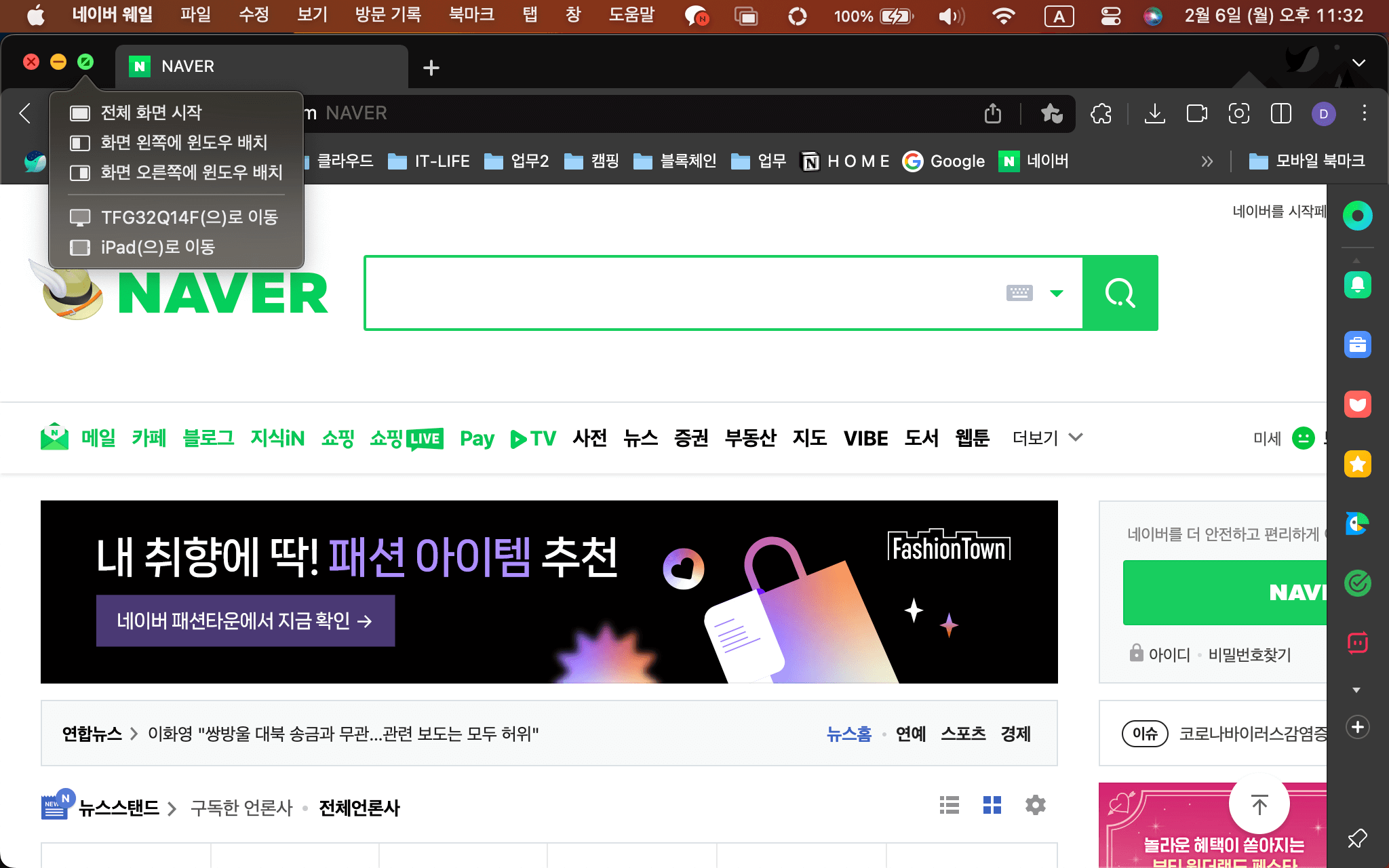
사이드바와 터치바 사용 설정도 가능합니다.
- 사이드바 - 아이패드 화면 측면에 손가락이나 애플팬슬을 사용하여 맥에서 사용되는 필수 명령들을 배치해 둔 것


- 터치바 - 맥에서 사용되던 터치바를 사이드카에서 사용하실 수 있습니다. 터치바를 제공하는 앱을 사용하실 경우 일반적인 작업을 더욱 쉽게 수행할 수 있게 하는 제어기를 제공합니다. 이는 손가락이나 애플팬슬로도 사용이 가능합니다.


설정한 사이드카 기능은 편의 및 생산성 향상을 위해 아래와 같이 활용 가능합니다.
- 듀얼 모니터 기능으로 보조 디스플레이 기능
- 모니터 미러링 기능
- 터치바가 없는 맥에서 터치바 메뉴 활용
- 맥의 앱을 아이패드에 띄워 애플팬슬을 활용(포토샵 및 기타 드로잉 앱 등)
사이드카 연결 불안정 오류
- 무선으로 연결 시 반드시 동일한 와이파이 환경에서만 가능하니 확인해주시기 바라며, 와이파이 신호가 약하지는 않은지 확인 해 주시기 바랍니다.
- 유선으로 연결시 아이패드의 와이파이가 켜져 있는 경우 사이드카 연결이 불안정하게 끊어지는 오류가 발생합니다. 아이패드의 와이파이를 끈상태에서 유선으로 연결하여 사용하시기 바랍니다.
※ 키보드와 마우스만 연결하여 공유
사이드카 기능과 별도로 맥과 아이패드에 키보드와 마우스 연결을 할 수도 있습니다. 즉, 하나의 키보드와 마우스로 두 가지 기기를 컨트롤하는 것입니다. 맥은 맥으로 아이패드는 아이패드로 사용하고자 할 경우 사용할 수 있습니다.
디스플레이 설정에서 [다음으로 키보드 및 마우스 연결]에서 아이패드를 선택하셔서 사용하실 수 있습니다.
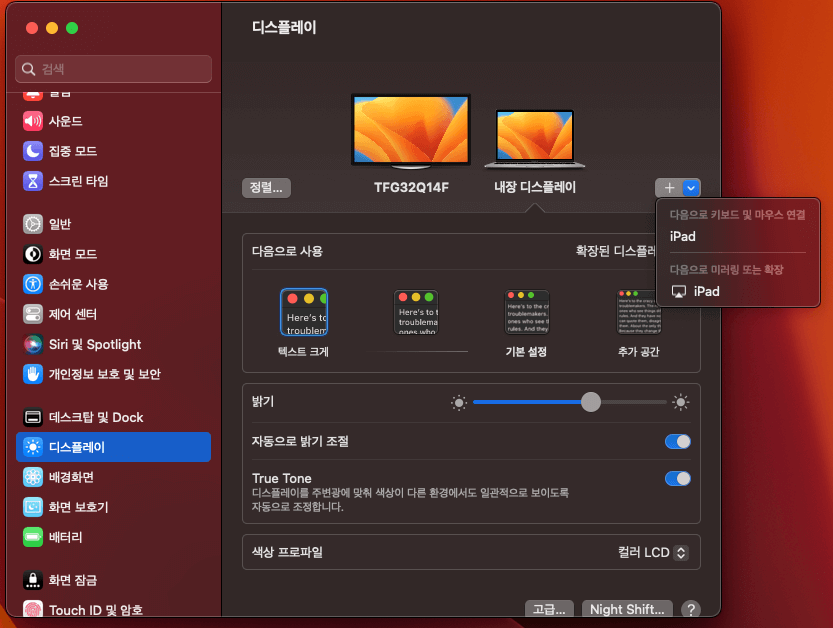
'it관련 활용 정보' 카테고리의 다른 글
| 맥북과 윈도우에서 엑셀, 파워포인트, 워드 무료로 사용하기 (0) | 2023.03.23 |
|---|---|
| 초간단 내부 외부 IP주소 확인 방법(윈도우/맥북) (0) | 2023.03.04 |
| 컴퓨터 여러대 하나의 키보드 마우스로 동시 사용(시너지 Synergy) (0) | 2023.03.01 |
| 애플페이 현대카드 추천(신용카드/체크카드) (0) | 2023.02.09 |
| 애플페이 국내도입 및 단말기 지원 (0) | 2023.02.05 |
| 애플페이 현대카드 등록 및 사용 가능한 설정 방법 (0) | 2023.02.05 |
| 아이폰 에어팟(AirPods) 음질 향상을 위한 초기설정 팁 (0) | 2023.01.29 |
| 아이패드 맥북 교육 할인 신학기 프로모션 혜택 및 가격 비교 (0) | 2023.01.29 |




댓글